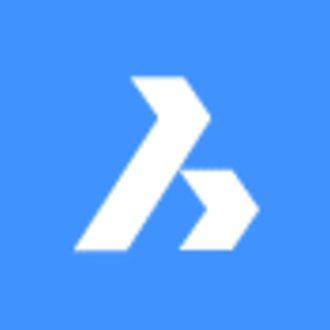- 運営しているクリエイター
記事一覧
固定された記事

AutoCAD など他のCADからの乗り換えで BricsCAD を検討中で、特徴やメリットの俯瞰した情報がほしいという方はこちらのページをご覧頂くと良いかもしれません。⇨ https://www.bricsys.com/ja-jp/autocad-alternative?utm_source=note?utm_medium=social?utm_campaign=note_0530&utm_content=japan または https://www.bricsys.com/japan/bricscad.html?utm_source=note?utm_medium=social?utm_campaign=note_0530&utm_content=japan